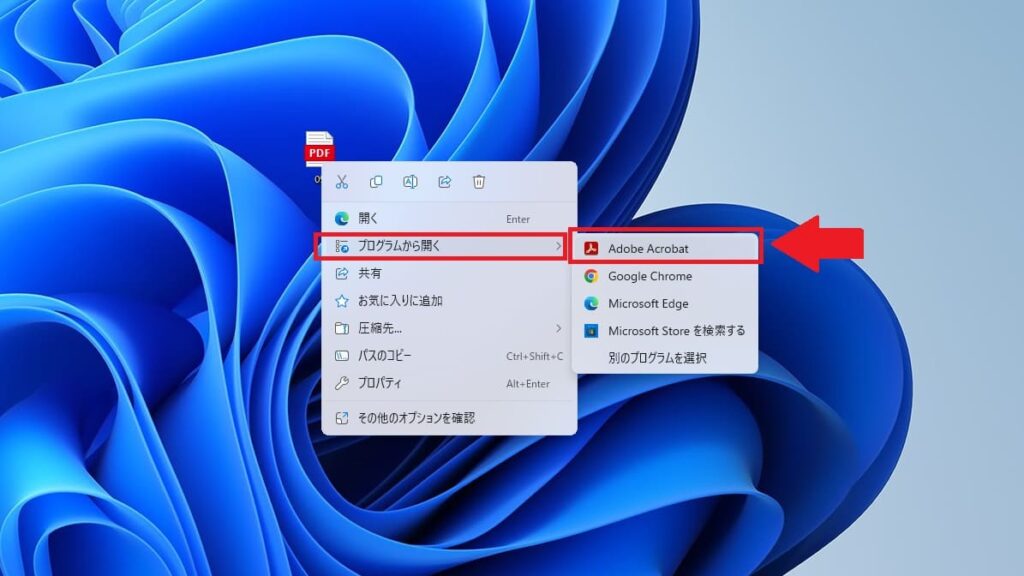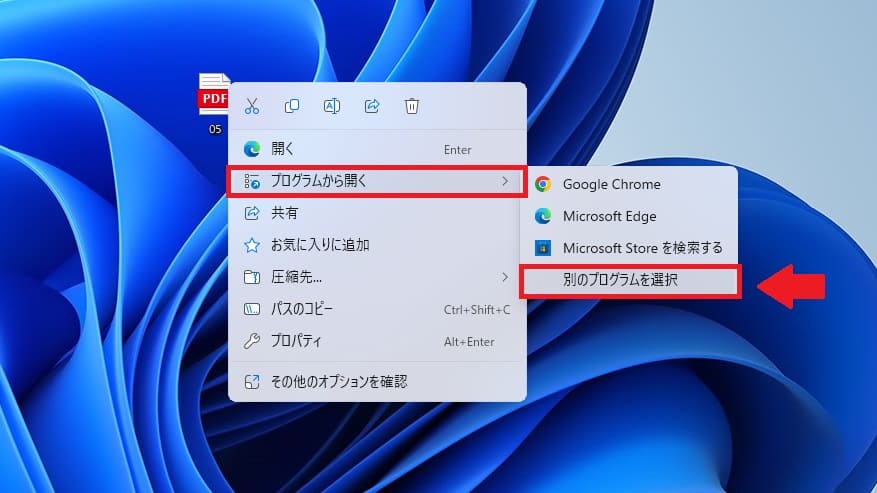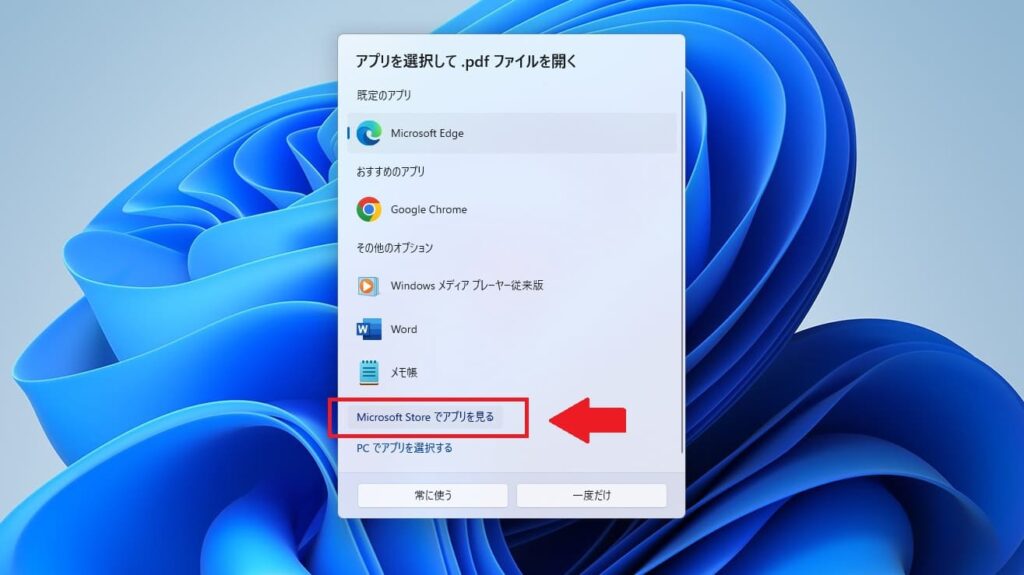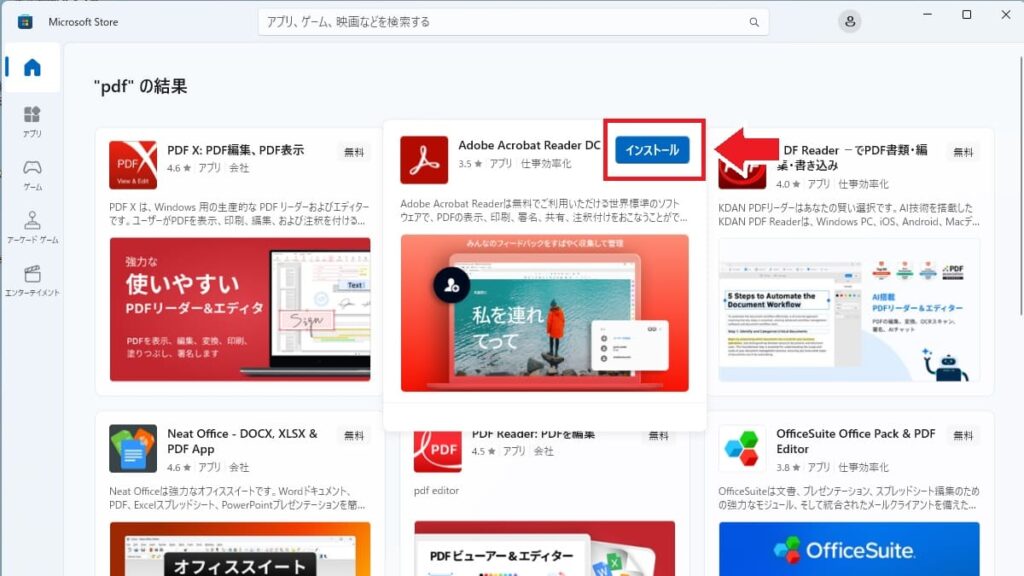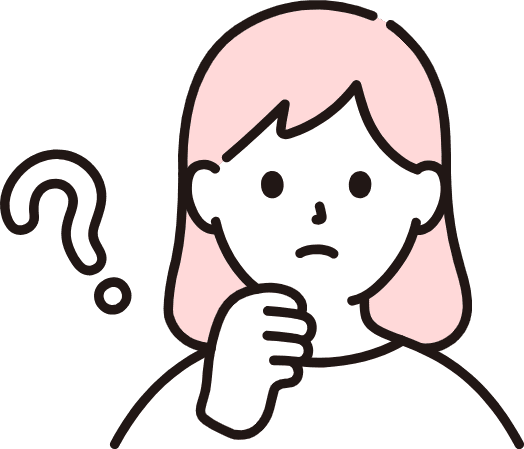
開業届って出すまでにどれくらいかかるの?
色んな提出方法があるようだけど一番楽に出せる方法は?
こんなお悩みにお答えします。
本記事の信頼性
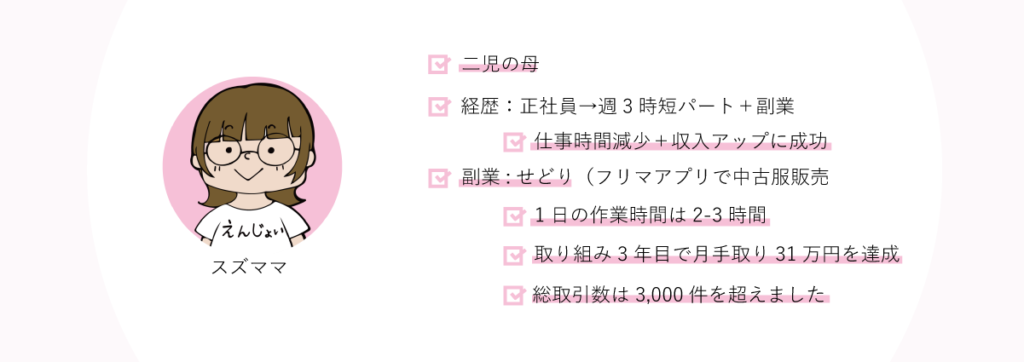
本記事を書いている私(スズママ)は育休時から副業(フリマアプリでの中古服せどり)を始めました。3年目の現在は毎日2~3時間の取り組みで月の手取り、最高31万円を達成。総取引数は3,000件を超えました。
今回は、私(スズママ)がせどりで開業届提出の4パターンを試し、書き方から提出方法、疑問に思たことなどを分かりやすく解説していきます。
具体的には以下のような項目です。
- 開業届の提出方法
- 自分にあった提出方法
- 開業届の書き方
- 開業届提出における疑問点
この記事を読めば、「自分に合った方法で開業届提出まで完了できる」そんな記事です。
「開業届って何?」「自分には必要なの?」「開業届で副業ってバレる?インボイスに関係ある?」など、開業届を出す前段階のお話は下記で詳しく解説しています。
-

-
【実体験】せどり副業で開業届は必要?会社にバレる?遅れたら?
続きを見る
「これから開業届を提出するぞ!」という方に対応できる内容です本記事を読みつつ、実際の行動につなげてみてください。
それでは、1つずつ詳しく解説していきますね!

もくじ
① (復習) 開業届のキホン
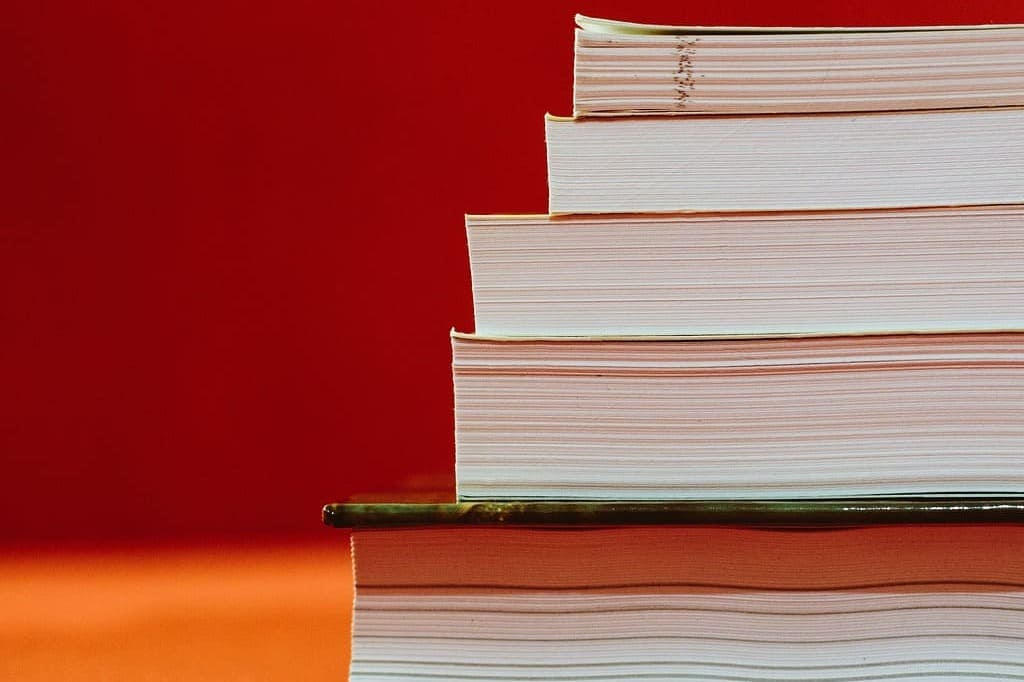
まずは「【実体験】せどり副業で開業届は必要?会社にバレる?遅れたら?」で解説した内容の復習から
▼開業届とは
開業届とは、個人が事業を始めたことを税務署に知らせるための書類のことです。
出さなくともペナルティはありません。
▼スズママが考える開業届提出の決め手
スズママが考える開業届の提出基準はこちら
開業届提出の判断基準
-
「帳簿付けの面倒さ」<「青色申告をすることで得する金額」なら、「開業届を出す」
「帳簿付けの面倒さ」>「青色申告をすることで得する金額」なら、「開業届を出さない」
青色申告で節税をするためには開業届の提出が必須となります。
そのため、開業届を出す際には青色申告承認申請書も一緒に提出しましょう。
▼提出期限
開業届は、事業の開始等の事実があった日から1月以内に提出してください。
※なお、提出期限が土・日曜日・祝日等に当たる場合は、これらの日の翌日が期限となります。
ちなみに、提出が遅れたらどうなるかは
「【実体験】せどり副業で開業届は必要?会社にバレる?遅れたら?/▼心配➆:開業届の提出が遅れた場合どうなる?」にて解説しております。
➁ 開業届の提出方法をご紹介

▼提出方法 3点
開業届の提出方法は以下3点のいずれかとなります
- e-taxによるオンライン提出
- 郵送による提出
- 税務署窓口にて提出
▼提出方法はどれが良い?それぞれのメリット・デメリット
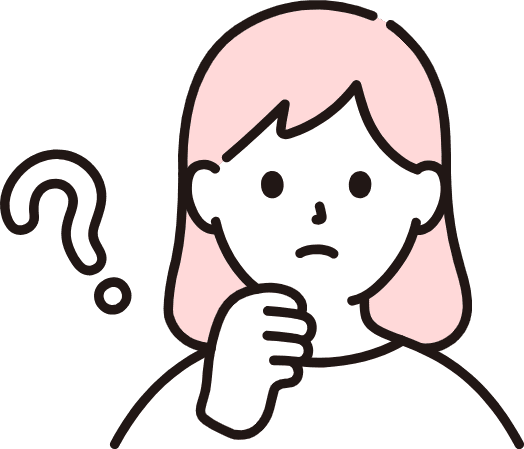
一番楽に提出できる方法はどれなの?
この項目では、各提出方法のメリットデメリットを提示、YES・NOフローから読者様に合った開業届の提出方法を提案します。
1 ) e-taxで提出するメリット・デメリット
メリット
・24時間(月曜日と土日祝日は8時~24時)家で完結できる
デメリット
・事前準備(e-taxを始めて利用する場合は、事前申請やアプリのダウンロード等)が必要
・電子申請やアプリとの連動等に慣れていない方には若干手間がかかる可能性がある
2 ) 郵送で提出するメリット・デメリット
メリット
・提出が楽
デメリット
・封筒切手の準備が必要
・ポストまではいく必要がある
3 ) 税務署窓口で提出するメリット・デメリット
メリット
・修正があった場合もその場で済ませられる
デメリット
・税務署に出向く手間がある
・平日しか受け付けていない(*:税務署の開庁時間は年末年始を除く平日8時30分~17時30分)
・窓口の混雑により手続きに多大な時間を要する可能性がある(*:特に確定申告時期(3月15日前)は窓口が混雑)
▼自分に一番適した提出方法は??
以上の理由から読者様に適した提出方法を導き出せるように表を作ってみました。
※↓クリックすると拡大表示されます。
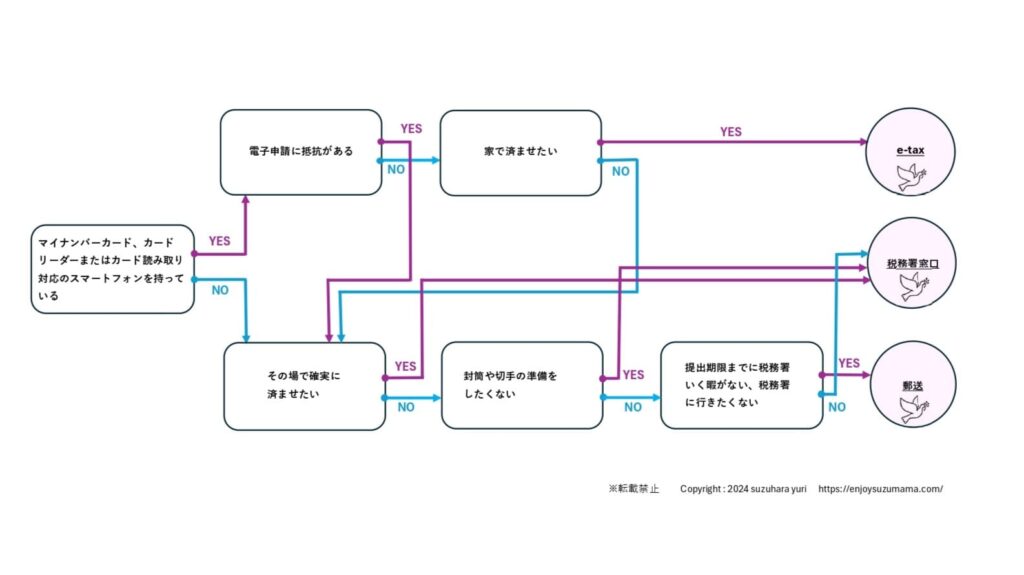
ご自身に合った提出方法が見つかりますように!!

③ ▼開業届作成方法 事前準備~作成~提出方法
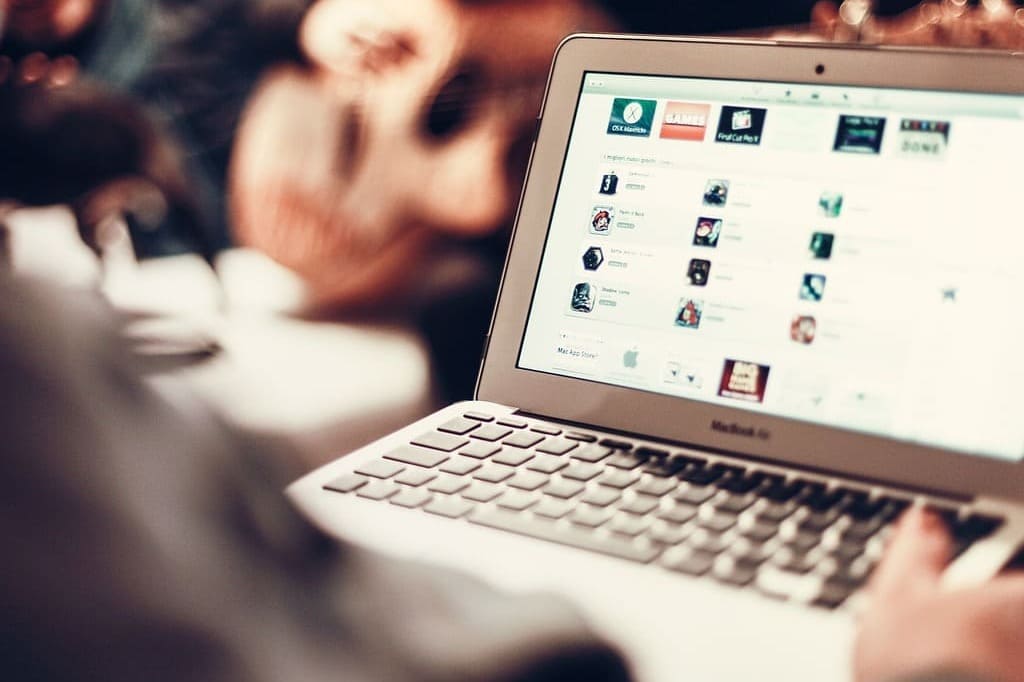
▼開業届の事前準備
1 ) e-tax提出の事前準備
<準備するもの>
①マイナンバーカード
②利用者識別番号
(e-taxを始めて利用する場合は、事前申請が必要です。詳しくは「【e-Tax】国税電子申告・納税システム(イータックス)ご利用の流れ」にてご確認ください。)
③ICカードリーダーまたはマイナンバーカード読み取り対応スマートフォン、書類からe-taxで作成する場合はカードリーダーのみ対応
(対応機種一覧については「マイナポータルHP/マイナポータル対応機種一覧」にてご確認ください。)
④署名用電子証明書 パスワード:英数字6文字以上16文字以下(マイナンバーカードの交付時に自身で設定済)
⑤利用者証明用電子証明書 パスワード:数字4桁(マイナンバーカードの交付時に自身で設定済)
2 ) 郵送提出の事前準備
<準備するもの>
①開業届(個人事業の開業・廃業等届出書)
②開業届(個人事業の開業・廃業等届出書)(控え)
③送付用、返信用封筒(ex.長3封筒(120×235mm)等)
④送付用、返信用切手(84円×2枚※長3封筒で金額算出、また追跡記録などが必要な方はクリックポストや記録郵便をご利用ください)
➄マイナンバーカード写しまたは住民票の写し又は住民票記載事項証明書(マイナンバーの記載があるもの)」の写し+顔写真付きの本人確認書類(運転免許証など)
3 ) 税務署窓口提出の事前準備
<準備するもの>
①開業届(個人事業の開業・廃業等届出書)
②開業届(個人事業の開業・廃業等届出書)(控え)
③マイナンバーカード写しまたは住民票の写し又は住民票記載事項証明書(マイナンバーの記載があるもの)」の写し+顔写真付きの本人確認書類(運転免許証など)
▼開業届の作成手段
- ifreee
- マネーフォアード
- e-tax
- 国税庁HP or 税務署
どの方法も無料です。
freee、マネーフォワードについては登録と同時にDM登録が必須となります。
不必要な場合は登録後、迷惑メール設定をしておくと良いですよ。

書類の作成~提出で、個人的に使いやすかったのは「マネーフォワードかfreeeで作成して郵送」ですね。
マネーフォワードとfreeeは一度の入力で開業届の控えや所得税の青色申告承認申請書も同時作成してくれたり、税務署の送り先や差出人も自動作成してくれる点で秀でています。
個人的にe-taxは、機器の相性が悪かったり、エラーで振出しにもどったりと地味に時間がかかった印象です。

▼開業届の作成~提出を詳しく紹介
いよいよ おまちかね、作成手段別に手順をご紹介します。
1 ) freeeから作成する
( 1 ) 「freee開業届作成」を開きます
アカウントをお持ちでない方は右のメールアドレス、パスワードを設定し、無料で始めるをクリック
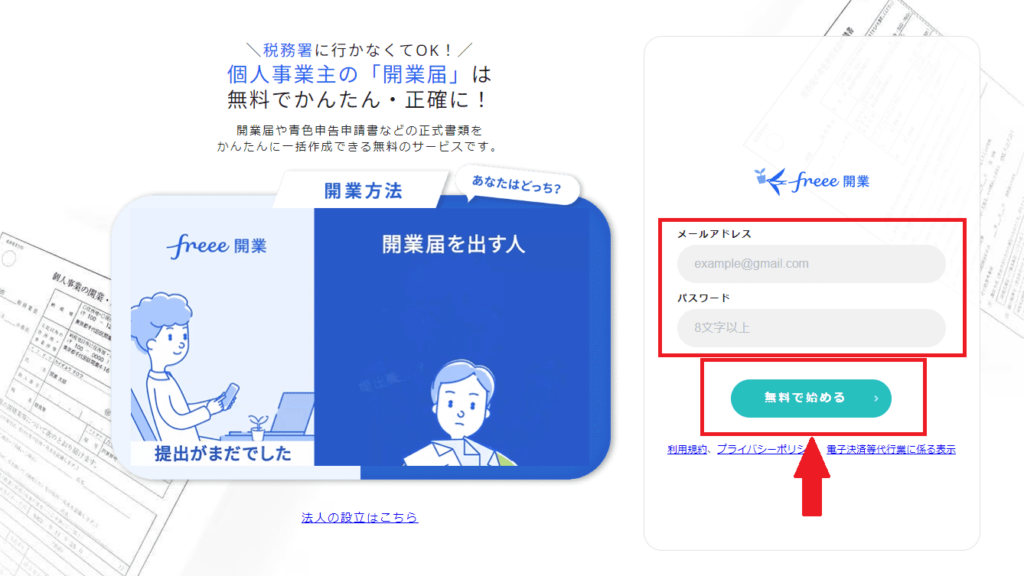
( 2 ) 設定したメールアドレス、パスワードでログイン
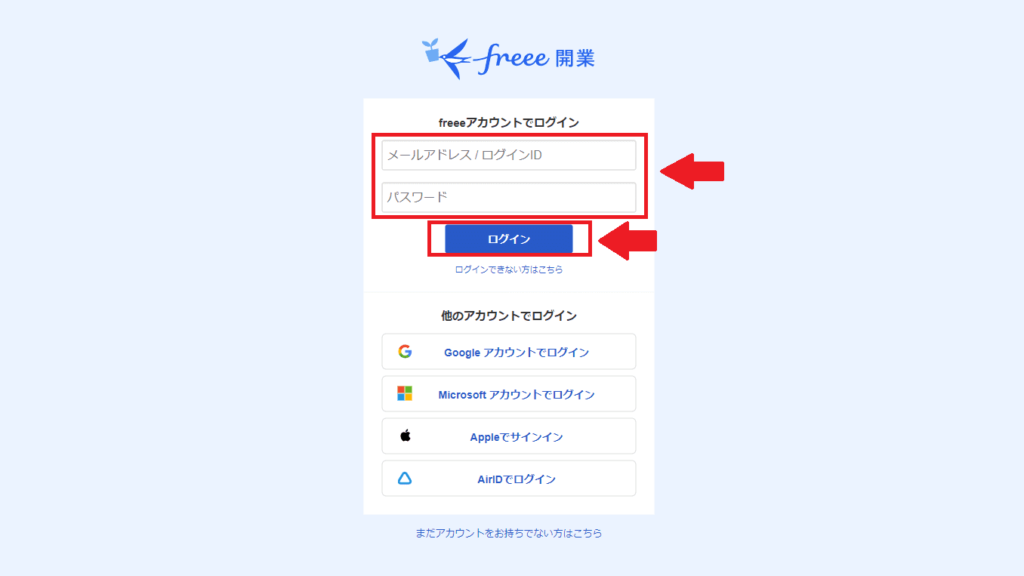
( 3 ) 画面の手順に沿って必要事項を記入していきましょう
副業「せどり」で申請する場合は以下のようになります
※↓クリックすると拡大表示されます
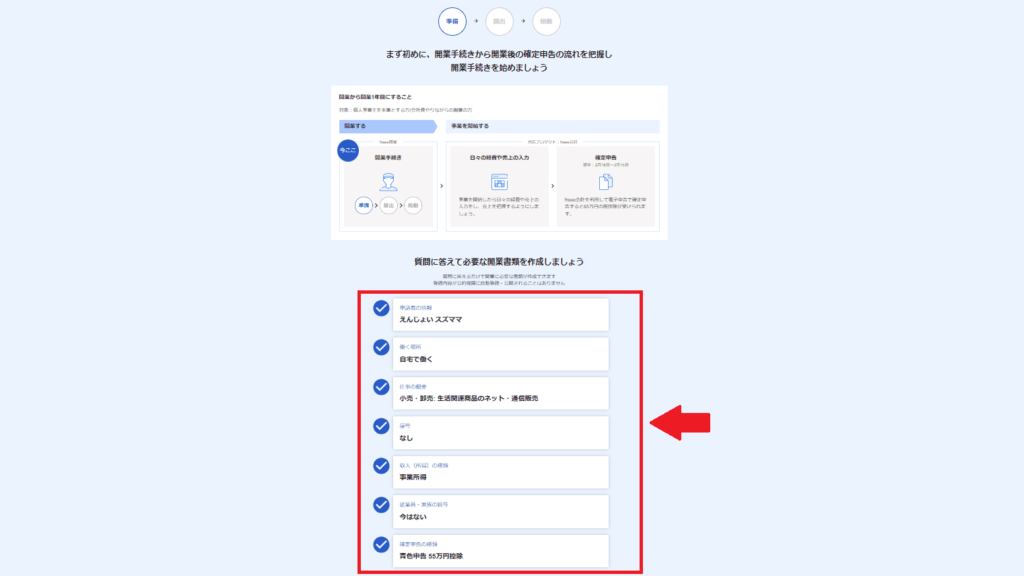
( 4 ) 書類の提出方法を選びましょう
③「書類を確認する」をクリックすると作成した書類のPDFが開きます
念のためダウンロードし、保存しておきましょう

これで書類の作成は完了です。
( 5 ) 提出については、そのままの流れでifreeeに丁寧な説明がございますのでそちらを参考にしてください。
2 ) マネーフォワードから作成する
( 1 ) 「税務署に行かず自宅からラクラク開業|マネーフォワード クラウド開業届」を開く
右上の「開業手続きをはじめる」をクリック
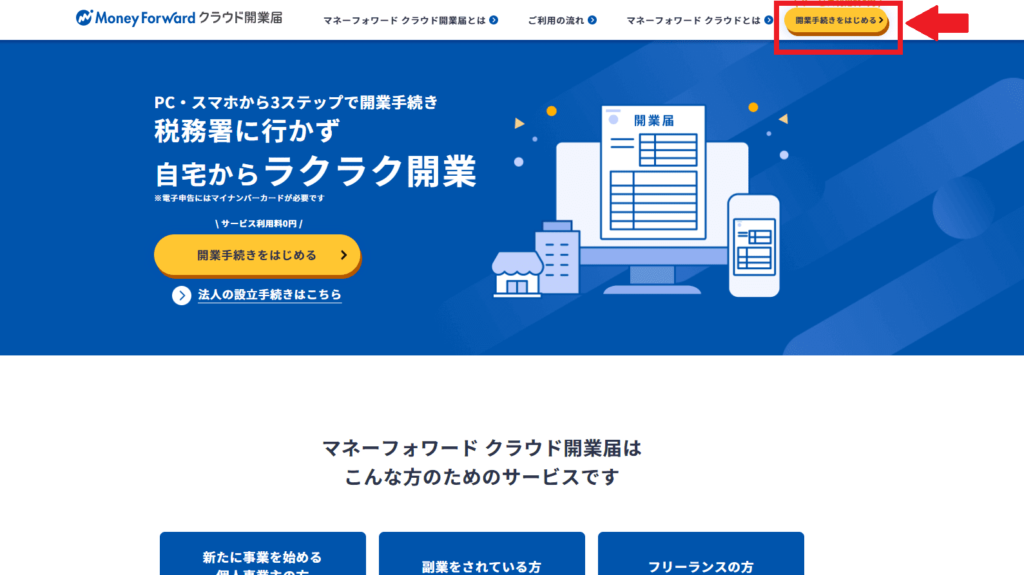
( 2 ) アカウントをお持ちでない方はメールアドレスを入力し、「上記に同意して登録」をクリック
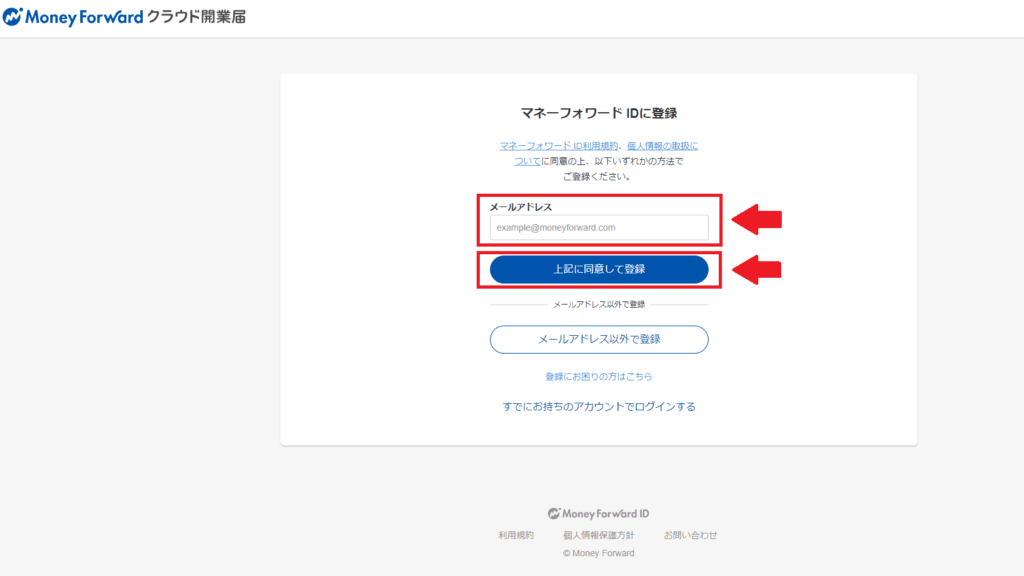
( 3 ) 設定したメールアドレス、パスワードでログイン
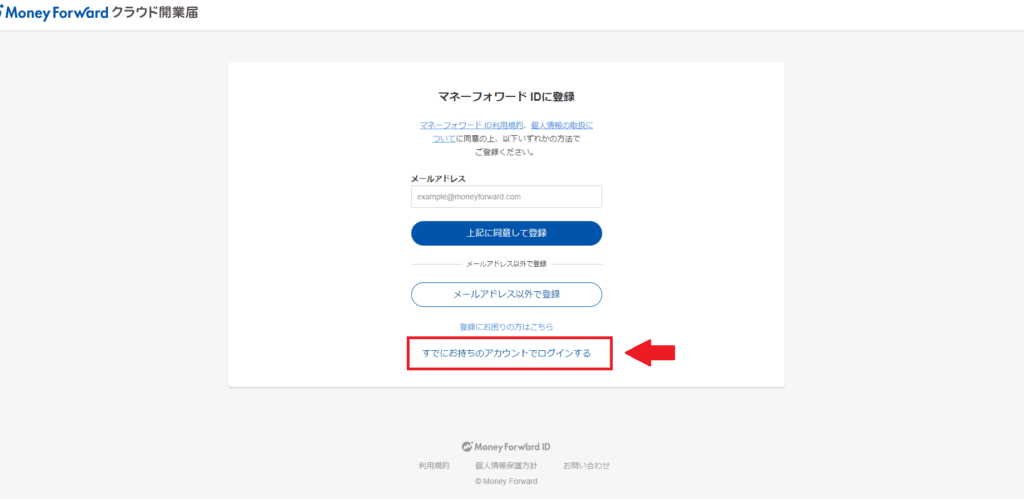
( 4 ) 左上、書類作成の準備「手続きを進める」をクリック
(※私はすでに入力済のため内容を確認するの表示になっている)
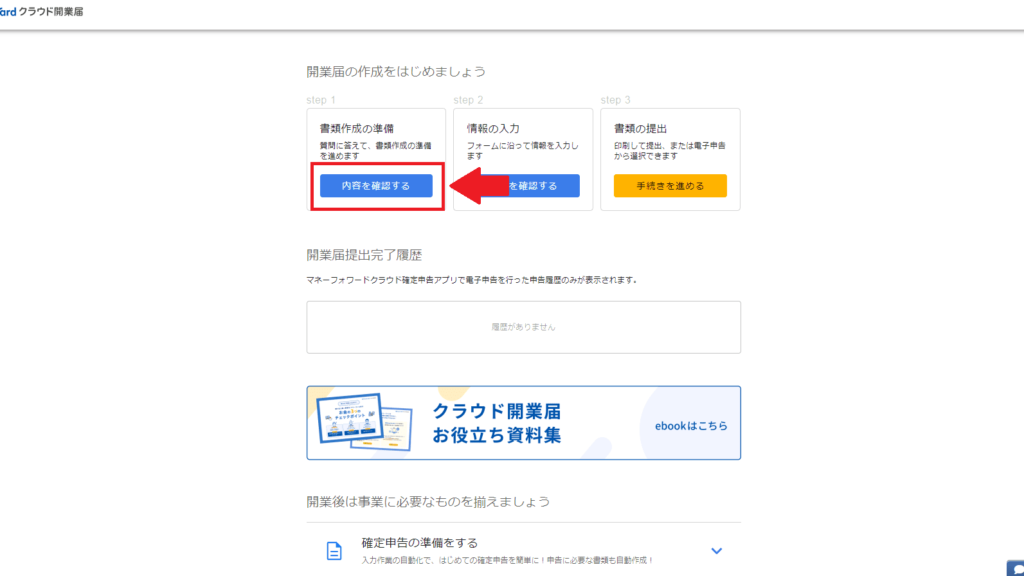
( 5 ) 画面の手順に沿って必要事項を記入する
副業を「せどり」で申請する場合は以下のようになります
※↓クリックすると拡大表示されます
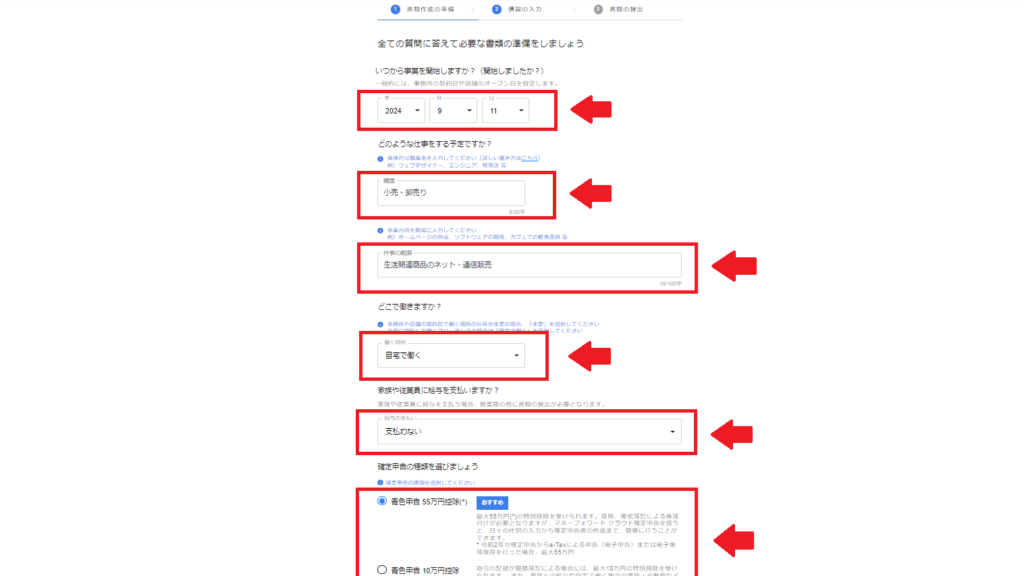
( 6 ) 次のページに進み、引き続き画面の手順に沿って必要事項を記入していきましょう
※↓クリックすると拡大表示されます
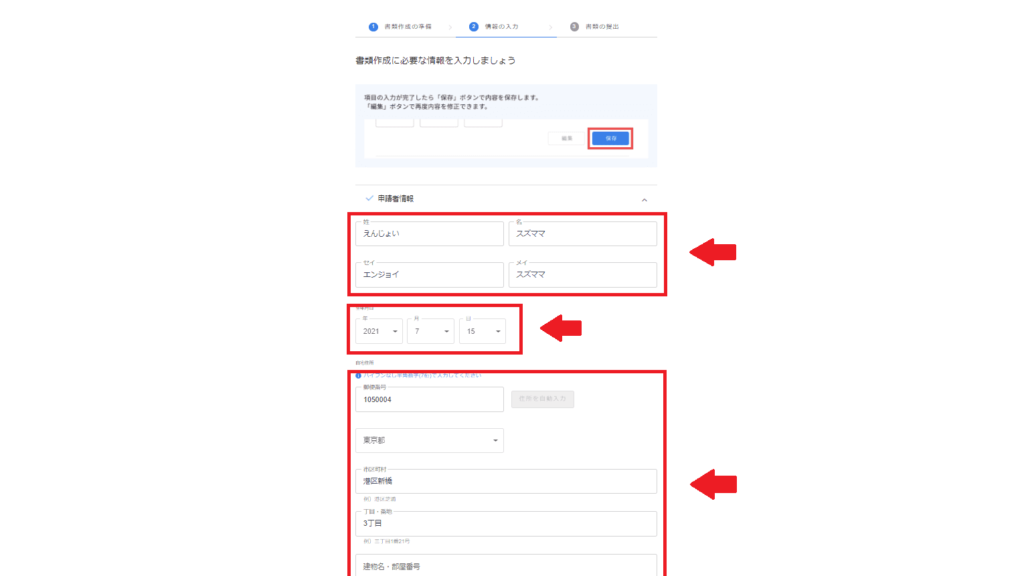
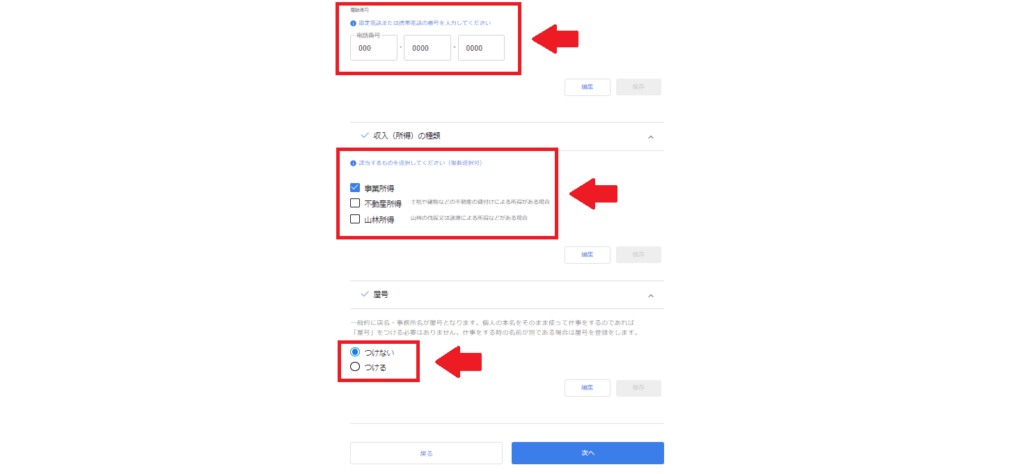
( 7 ) 「書類をダウンロード」をクリックし、データを保存しておきましょう
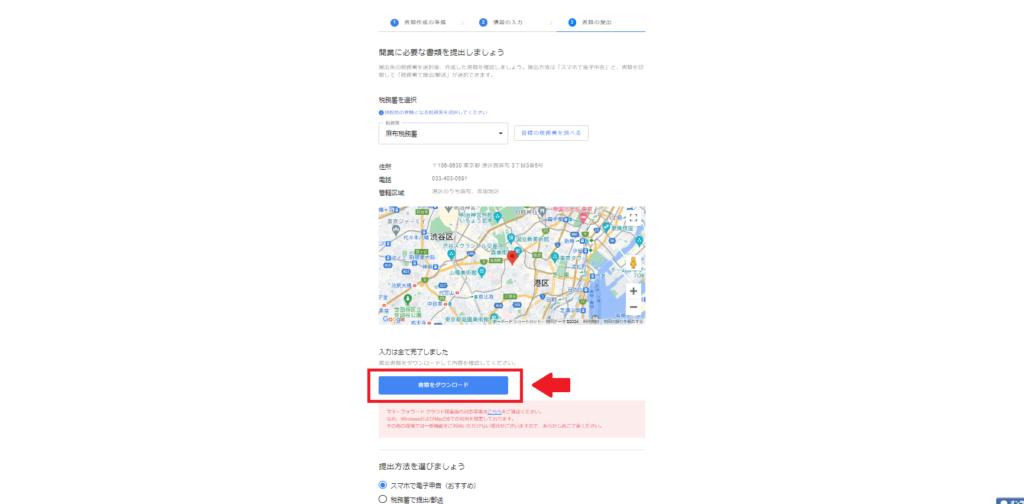
これで書類の作成は完了です。
( 4 ) 提出については、右上 step3.書類の提出 「手続きをはじめる」をクリックいただくと、そのままの流れでマネーフォワードに丁寧な説明がございますのでそちらを参考にしてください。
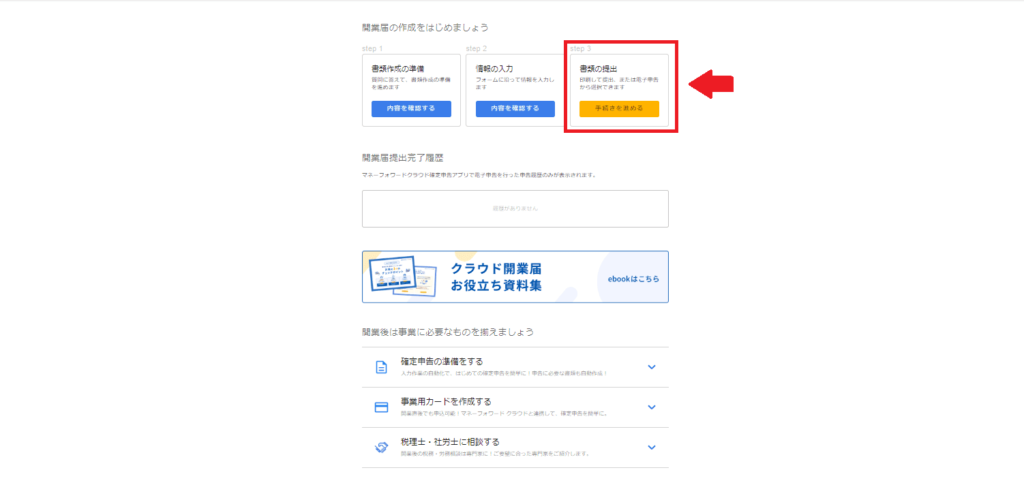
3 ) e-taxから作成する
※e-tax:WEB版(PC・スマートフォン)で作成する場合にはカードリーダーが必要となります。スマホでのマイナンバーカード読み取りには対応しておりませんのでご注意ください。
( 1 ) 「e-Taxソフトのダウンロードコーナー| 【e-Tax】国税電子申告・納税システム(イータックス)」を開く
下にスクロールし、(3)ルート証明書などのインストールから「ルート証明書・中間証明書インストーラ」と「保存済みサイト登録ツール」、(4)e-Taxソフトのダウンロードから「e-Taxソフト(共通プログラム)のインストーラ」の3つをインストールする
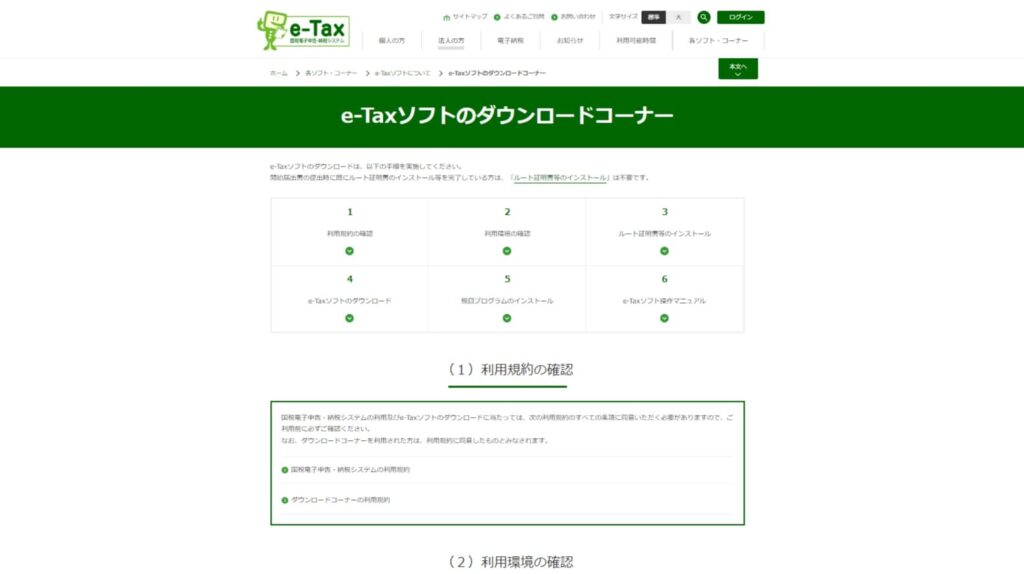
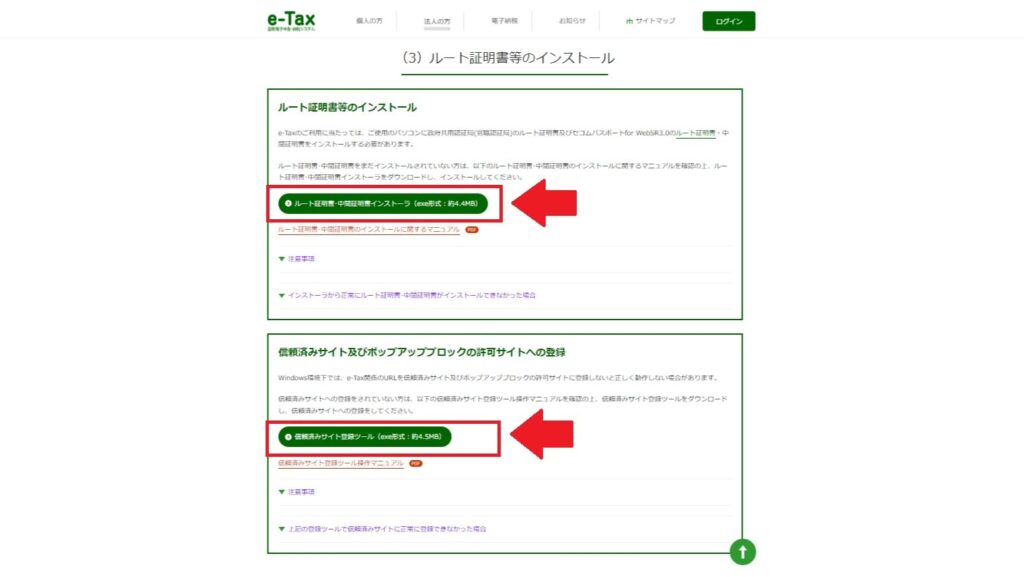
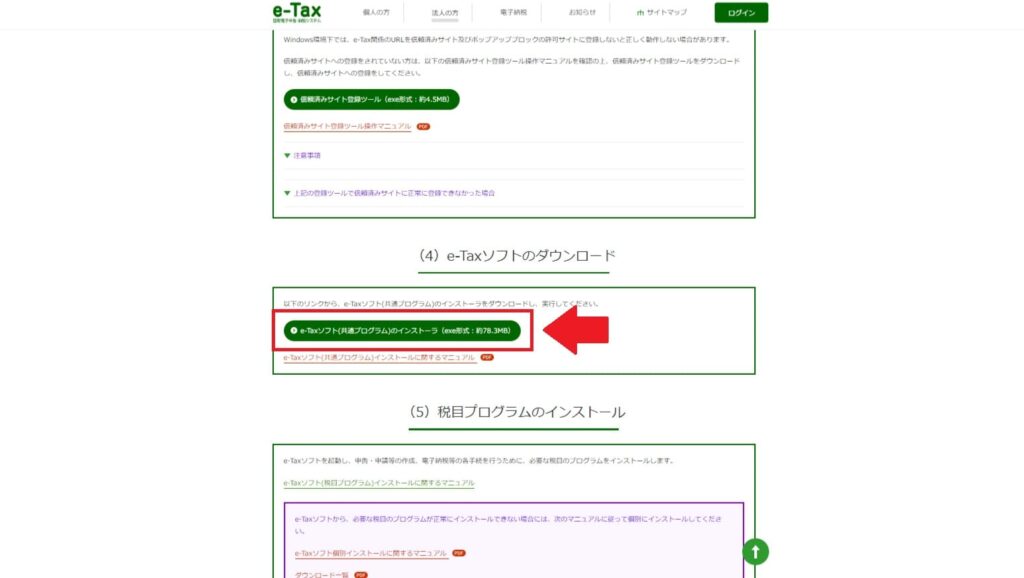
( 2 ) 「e-Taxソフト」のインストールを進めていくと以下の画面が開く
利用項目で「申請」>「所得税」を選択し「インストール」をクリック
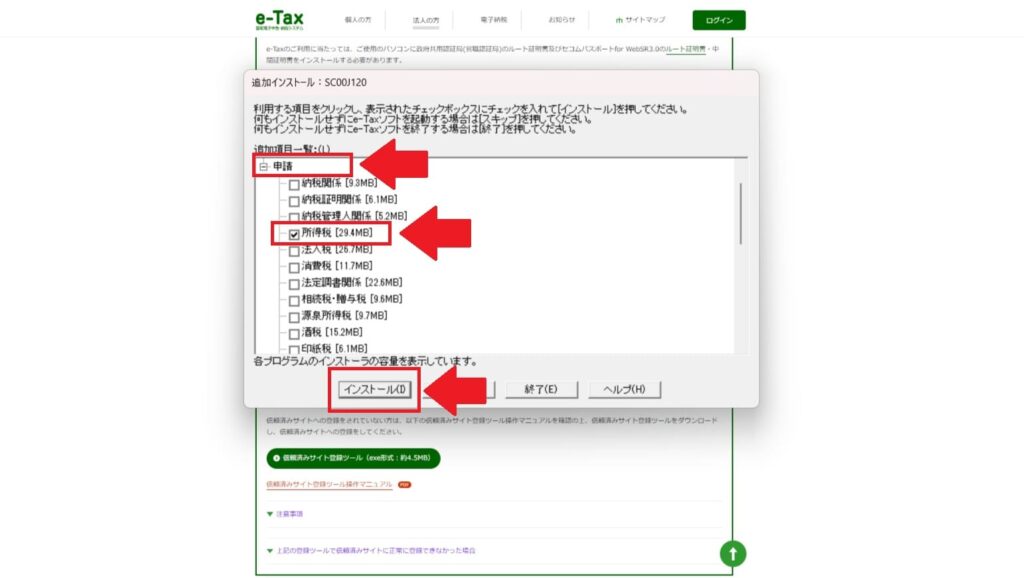
( 3 ) 「e-Taxソフト」が開いたら、利用方法を選択し、次へをクリック
※この段階ではマイナンバーカードでも利用者識別番号でも先に進むことができます
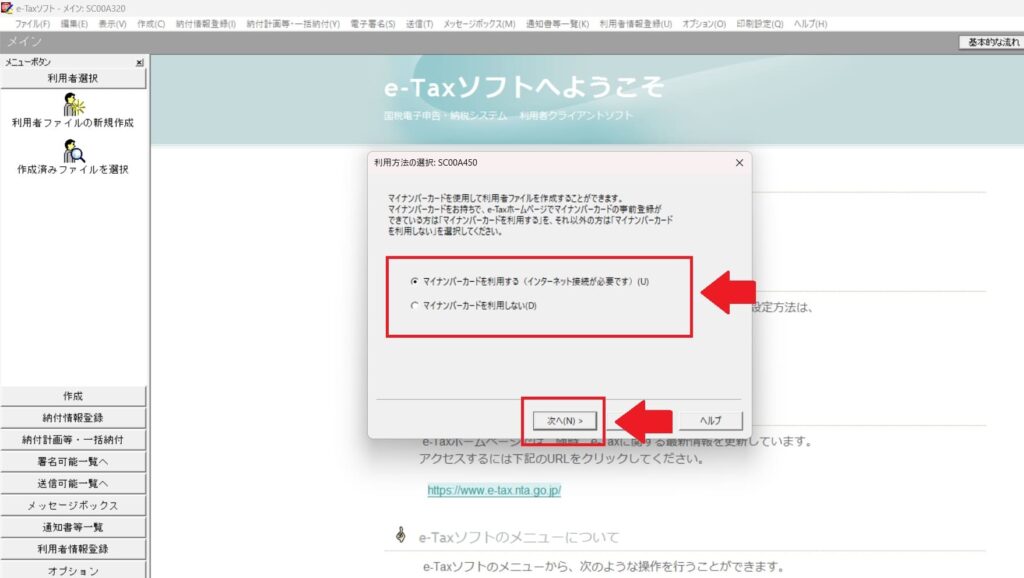
( 4 ) 左の「作成」タブをクリック
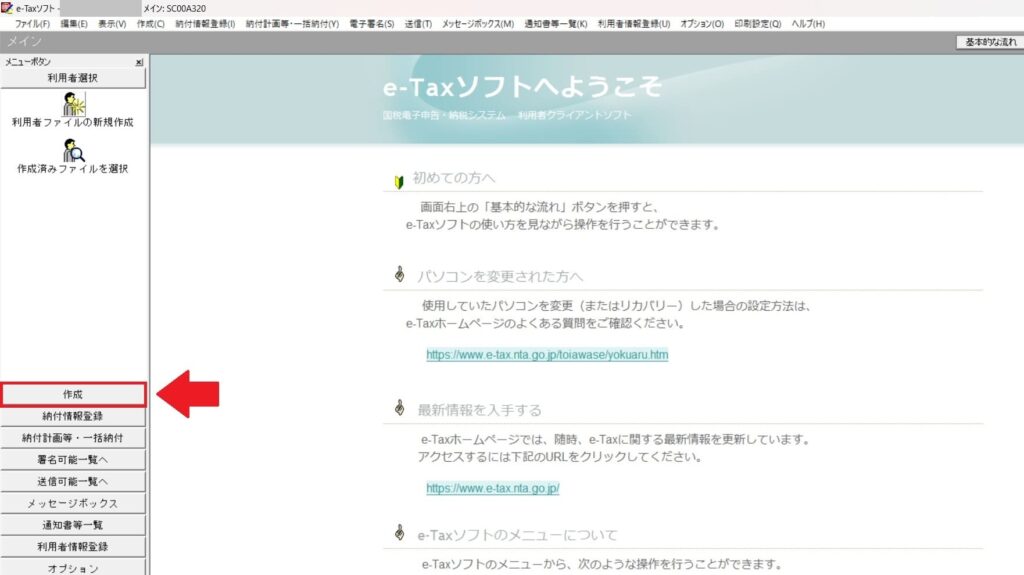
( 5 ) 左、①「作成」タブ>②「申告・申請等」を選択し、右下の③「新規作成」をクリック
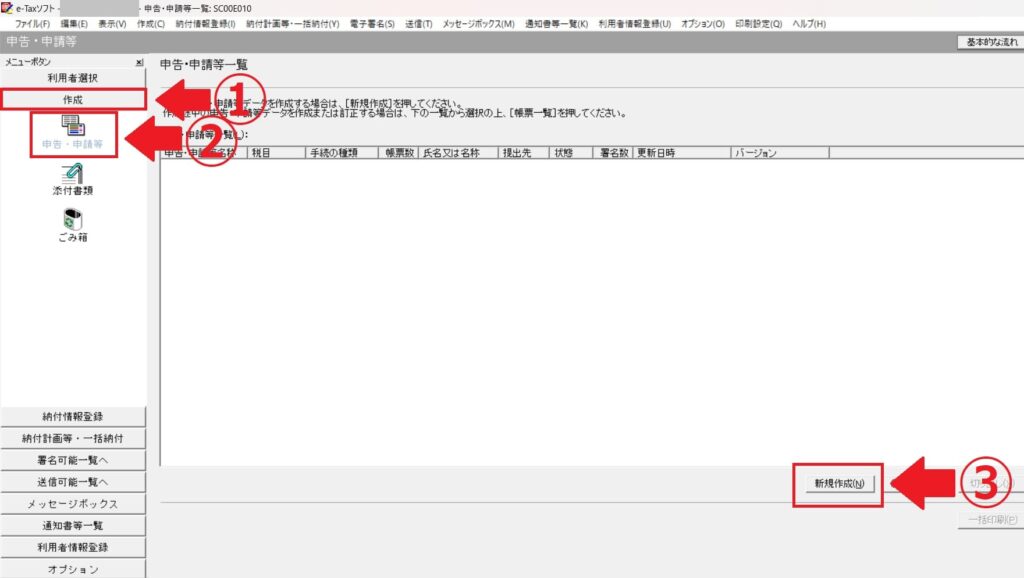
( 6 ) 作成する手続きの種類で「申請・提出(A)」、制作する申告・申請などの項目で「所得税」を選択し「次へ」をクリック
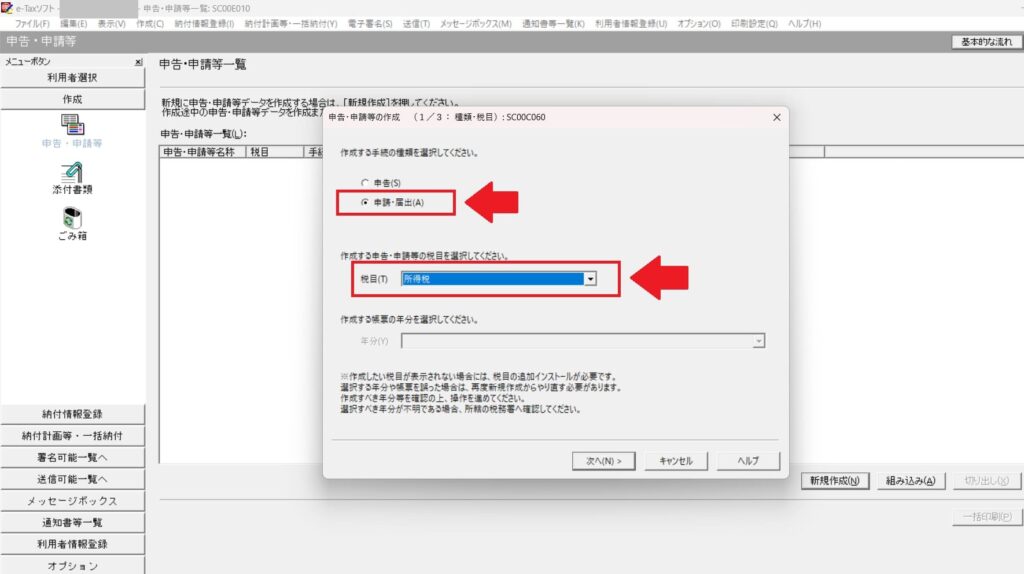
( 7 )「個人事業の開業・廃業届等」>「個人事業の開業・廃業等届出書」を選択し、「次へ」をクリック
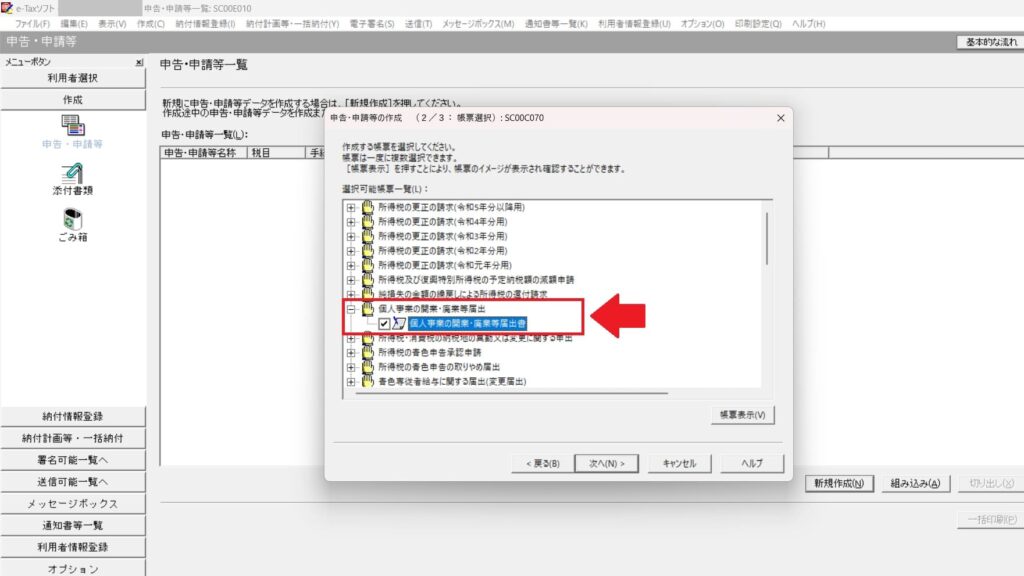
( 8 ) 必要事項を入力し「OK」をクリック
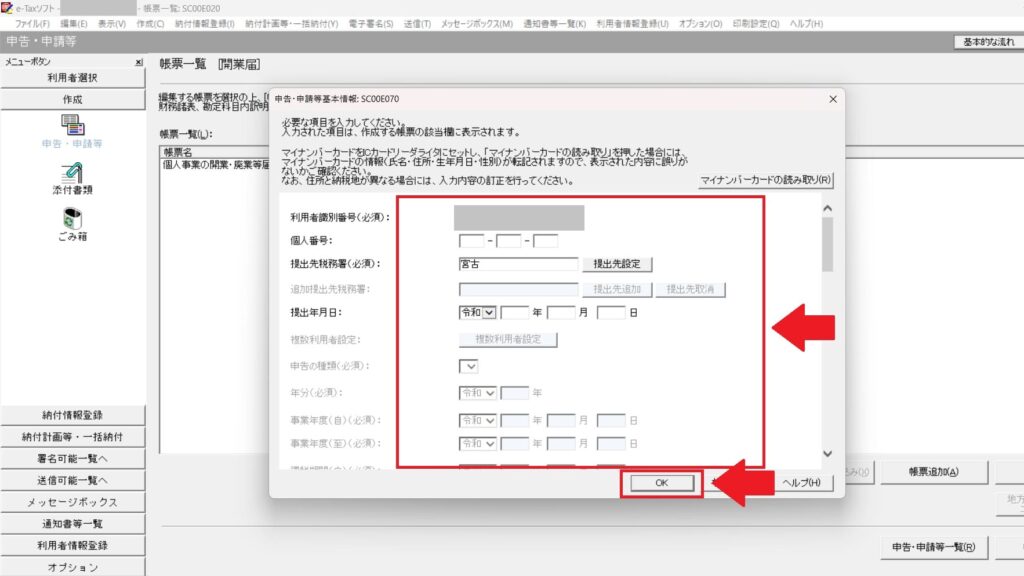
( 9 ) 帳票をクリックして開く
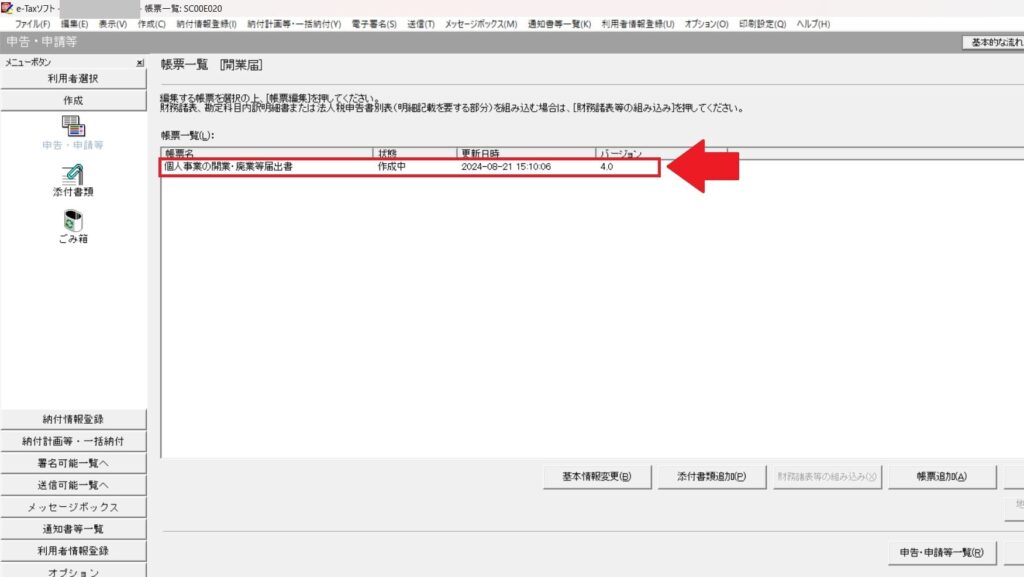
( 10 ) 足りない項目を埋め、「保存」>「作成完了」の順でクリック
書き方については「(4) 国税局HPから作成する場合/手順 (2)」に記載例を載せましたので参考にしてください
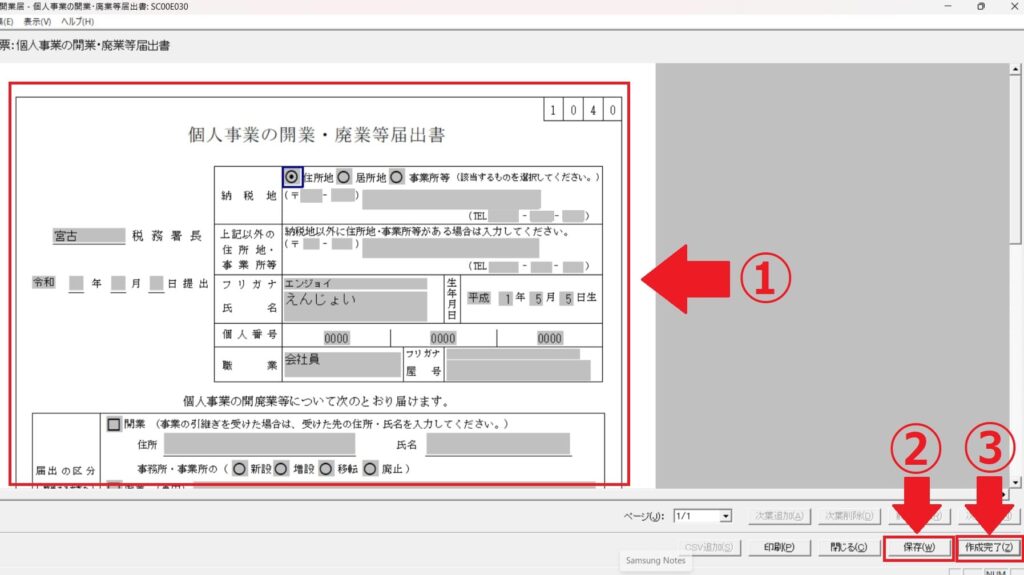
( 11 ) 左タブ①「作成」>②「申告・申請等」をもう一度クリックし、状態が③「署名可能」になっていることを確認
確認後左タブ④「署名可能一覧へ」をクリック
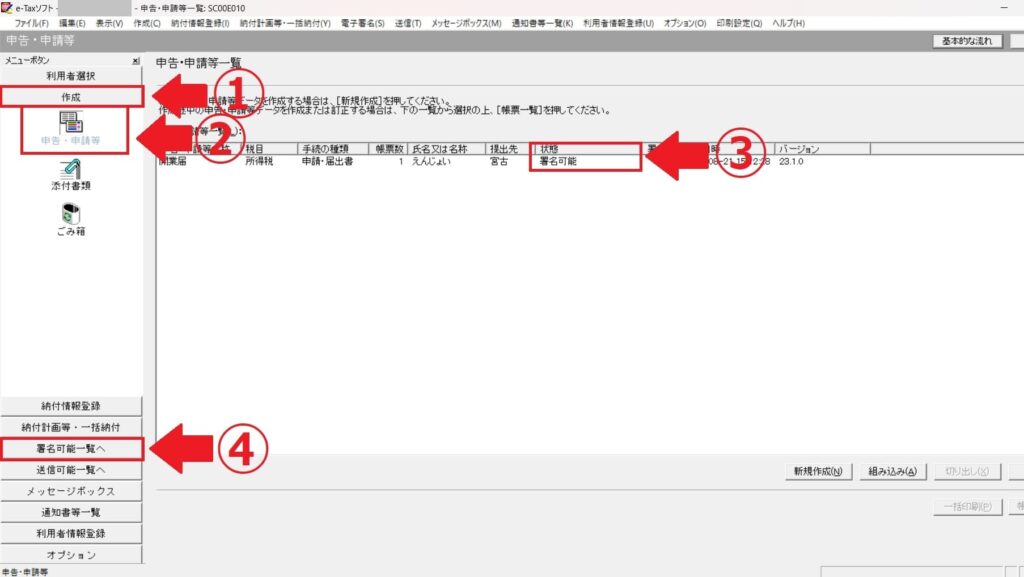
( 12 ) 左「署名可能一覧へ」タブの「電子署名」をクリック
「作成した書類」を選択、右下の「署名」をクリック
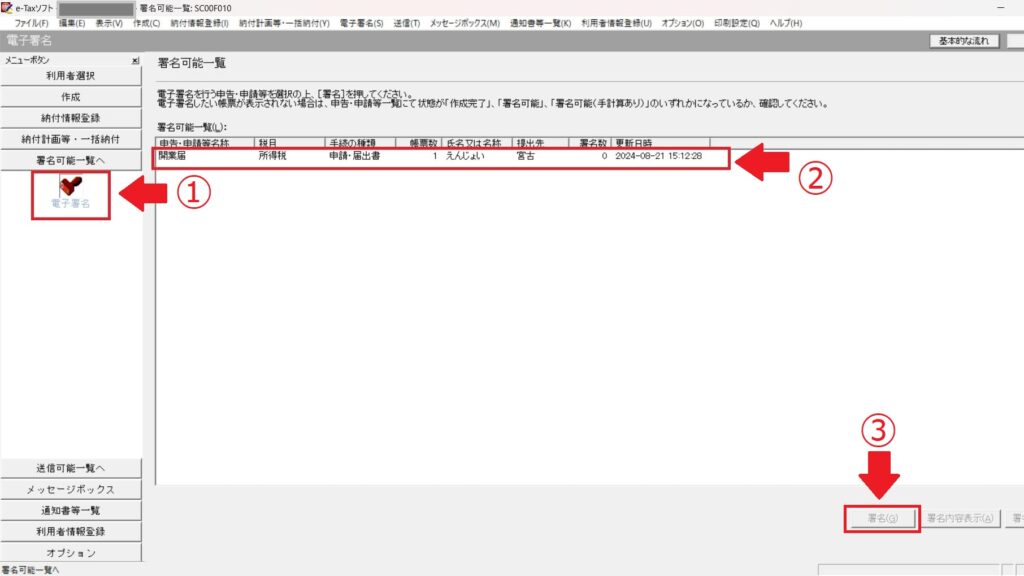
( 13 ) 電子署名でICカードを利用を選択 ※ここでICカードリーダーが必要になります
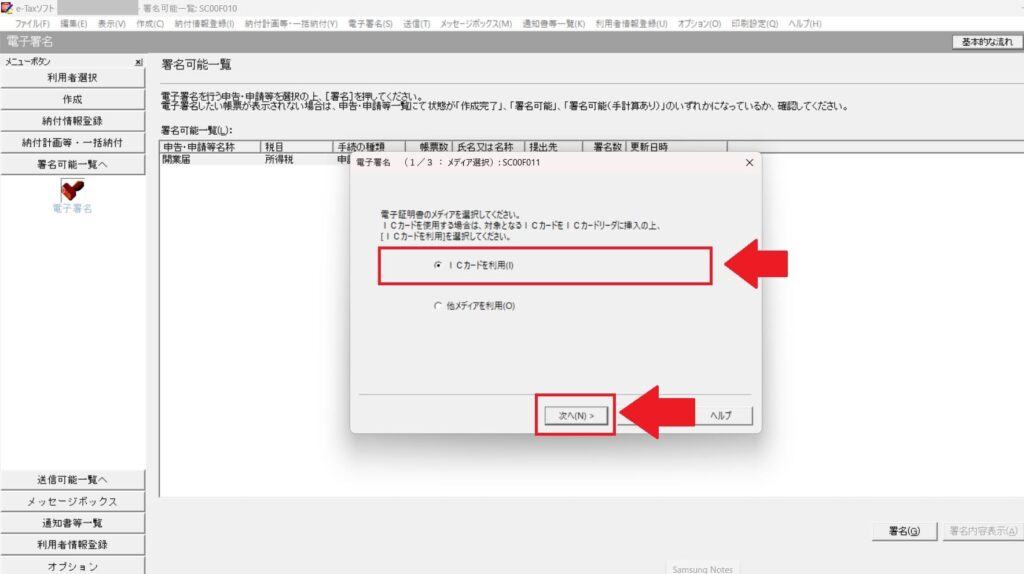
( 14 ) 私(スズママ)はICカードリーダーを所持していないため署名完了以降のページが出てこないのですが、
署名が完了すると左タブ①「送信可能一覧へ」>②「送信」クリックで③の箇所に作成書類が表示されます
作成書類を選択したら右下の④「送信」をクリックし、提出が完了します
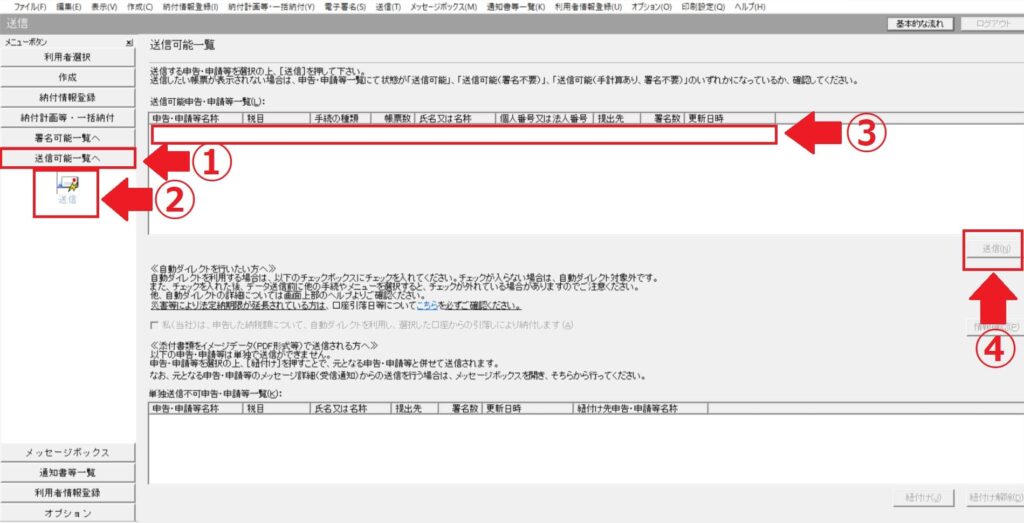
4 ) 国税局HPから作成する
※この方法で作成の場合は提出方法が窓口で直接提出or郵送になります。
( 1 ) 「A1-5 個人事業の開業届出・廃業届出等手続|国税庁」を開く
[申請書様式・記載要領]から「個人事業の開業・廃業等届出書(提出用・控用)(PDF/746KB)」をダウンロード
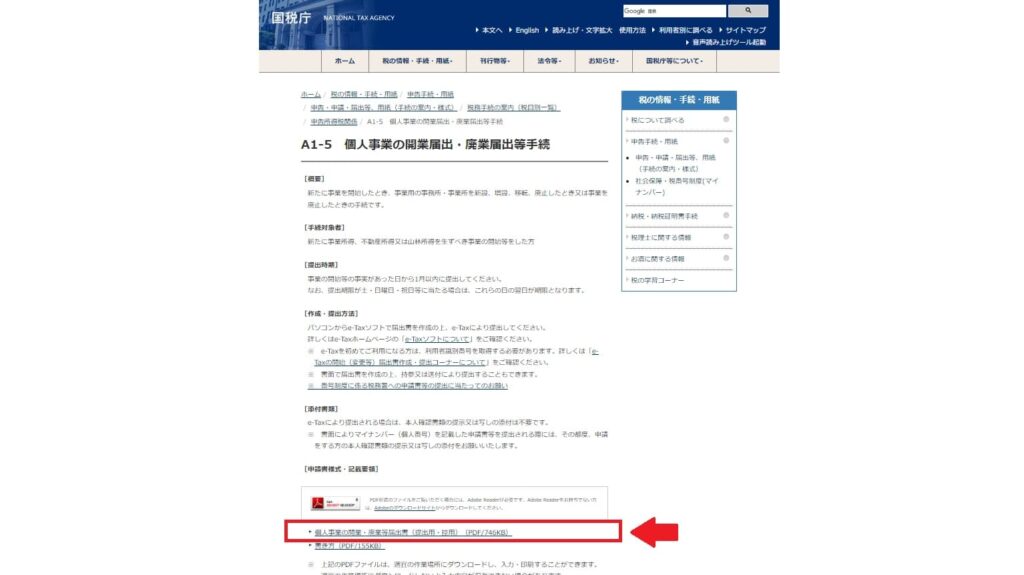
( 2 ) 必要項目を以下のように入力し印刷、または、印刷して手書きしましょう
副業「せどり」で申請する場合は以下のようになります
※↓クリックすると拡大表示されます
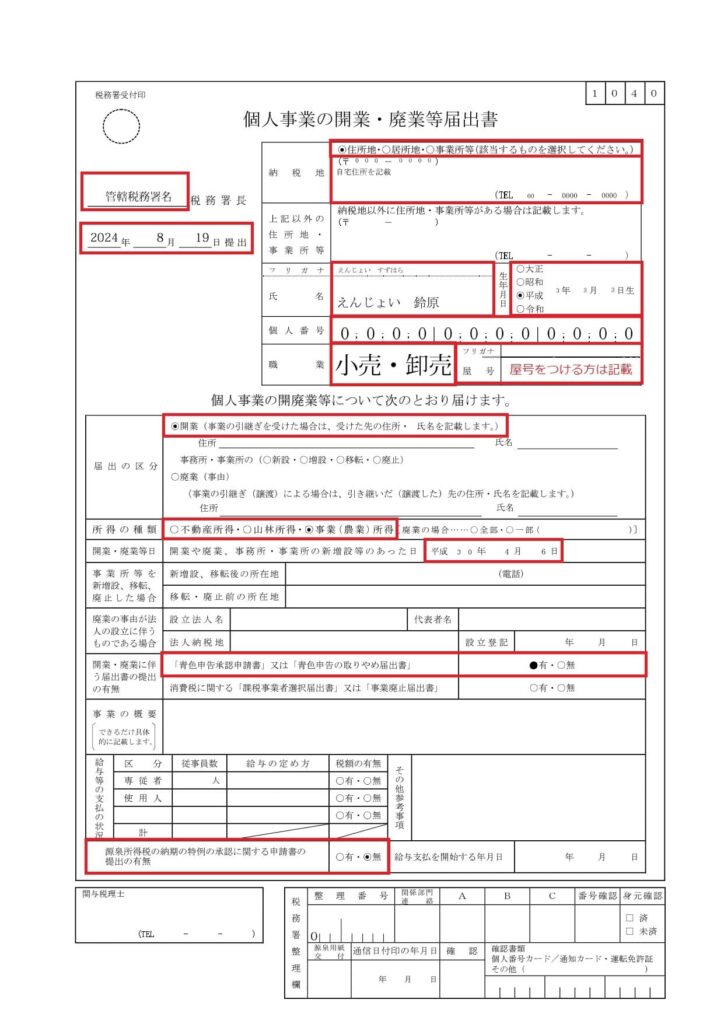
これで開業届、開業届控えの作成は完了です。必要書類と共に提出しましょう。
作成、お疲れさまでした!!

④ 開業届提出における疑問 3点

▼疑問①:開業届の控えは何に必要?
開業届(個人事業の開業・廃業等届出書)(控え)は屋号名義の銀行口座を開設するときや、金融機関に融資の申し込みをするとき、開業日を確認したいときなどに必要です。
私は家で仕事していることを証明するため、保育園に提出する機会がありました。

▼疑問➁:開業届の控えをもらい忘れたり、なくしたら?
再度、開業届の控えをもらうためには税務署へ「開業届の開示請求」を行い、開業届のコピーをもらうことが必要です。
依頼方法は窓口、郵送、オンライン(e-tax)から選べ、1件につき200円から300円の開示請求手数料の納付が必要となります。
※詳しくは「開示請求等の手続|国税庁」にてご確認くださいませ。
また、こちらの作業には約4週間ほどお時間がかかるそうなので、開業届の控え依頼は忘れずに、また、大切に保管することを心がけましょう。
▼疑問③: 青色申告承認申請書の再提出が必要になったとき受理日は変更される?
青色申告承認申請書の提出は事業の開始等の事実があった日から2カ月以内(*上記の場合だと7月5日)が期限となります。
過ぎてしまうと、その年は白色申告となり、次の年から青色申告ができるようになります。
この場合、青色申告承認申請書の受理日が再提出日(*上記の場合だと7月6日以降)となり、その年青色申告が出来なくなってしまうのでしょうか。
税務署に問い合わせてみました。
結論から言うと、訂正が必要になったとしても受理日は最初の受理日で変更はされない(例題の場合、6月4日のままだ)そうです。
開業届の内容に不安があっても、とりあえず期限内に提出することで遅滞を回避できそうですね。

➄ まとめ:内容に不安があっても期限内に提出!青色申告承認申請書も忘れずに !
今回は、開業届を提出する方に向けて開業届の作成、提出方法を詳しく解説しました。
開業届と一緒に青色申告承認申請書を提出することも忘れずに !!
当時の私は開業届の提出時、わからないことも多くネットで沢山調べたり、税務署に問い合わせたり地味に時間がかかった思い出があります。

読者様には、この記事一本で提出までスムーズに進めていただけたら嬉しいです。
開業届提出の次は青色申告ですね。
引き続き一緒にがんばりましょう。
今回は、これにておしまい☆